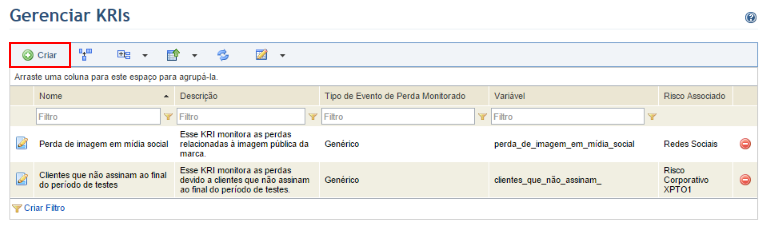
1. Acesse a solução ERM.
2. Na seção KRIs, selecione Gerenciar KRIs.
3. Na seção Gerenciar KRIs, clique em Criar para criar um KRI (veja abaixo).
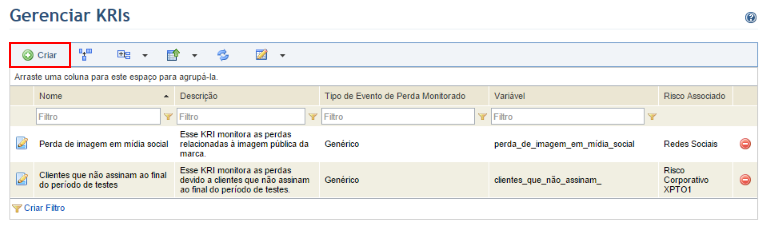
O sistema exibe uma tela onde os detalhes do KRI podem ser preenchidos.
4. No campo Nome, digite um nome para identificar o KRI utilizando até 200 caracteres.
5. No campo Variável, digite um nome da variável que será utilizada para identificar o KRI, que que deve ser único e utilizar no máximo 30 caracteres. O nome também deve ser composto apenas por letras, números e o caractere _, e deve começar com uma letra ou o caractere _. Depois que o KRI for salvo, o nome da variável não poderá ser alterado.
6. No campo Descrição, forneça dados adicionais sobre o KRI utilizando no máximo 1.000 caracteres.
7. Na seção Risco Associado, clique em Selecionar Risco Corporativo para selecionar o risco corporativo que deve ser associado ao KRI (veja abaixo). Todos os riscos cadastrados na seção Gerenciar Riscos Corporativos desta solução estarão disponíveis para seleção.
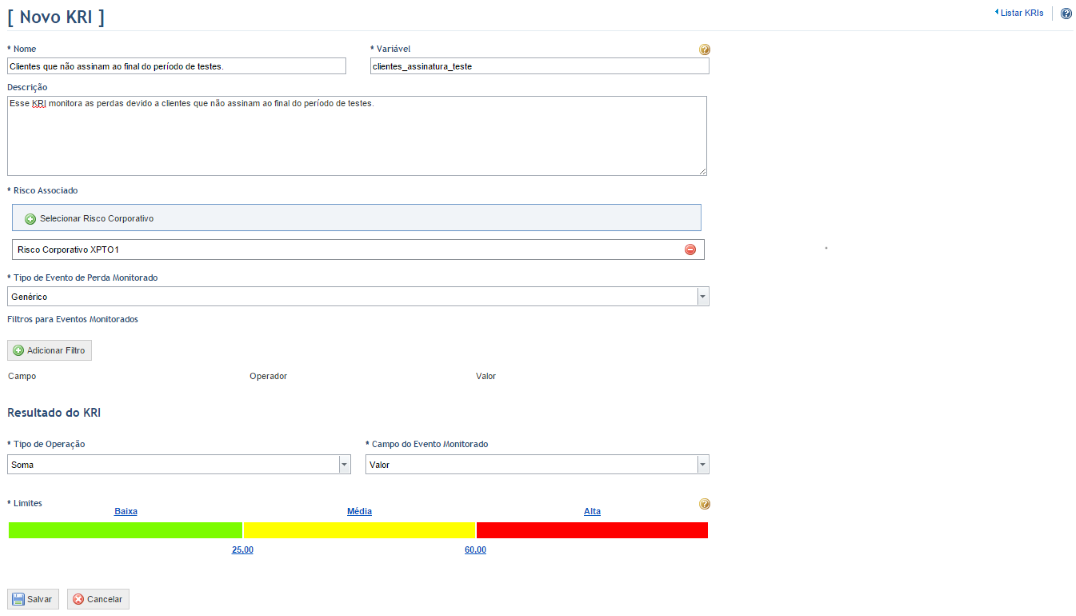
8. No pop-up exibido, selecione o risco corporativo desejado e clique em Selecionar Risco Corporativo (veja abaixo).
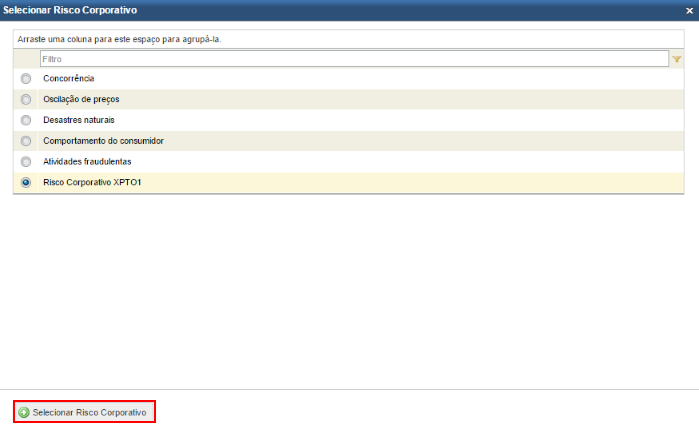
9. Para alterar o risco corporativo associado, repita o passo anterior. Para removê-lo, clique em Remover ao lado do risco. Depois que o KRI for salvo, o risco associado não poderá ser alterado.
10. No campo Tipo de Evento de Perda Monitorado, selecione o tipo de evento de perda que deve ser monitorado pelo KRI. Depois que o KRI for salvo, o tipo de evento de perda não poderá ser alterado.
11. Na seção Filtros para Eventos Monitorados, clique em Adicionar Filtro para filtrar os eventos de perda por um ou mais valores. Serão listadas todas as propriedades padrão e quaisquer atributos criados para o tipo de evento de perda. Caso um atributo utilizado no filtro seja excluído do sistema, ele também será removido do filtro, e o KRI não será calculado.
12. Na área Resultado do KRI, você pode definir como serão feitos o cálculo e os limites dos valores resultantes. No campo Tipo de Operação, selecione o tipo de operação a ser executada com os valores de um campo do evento de perda monitorado. O campo que será utilizado pode ser selecionado no campo Campo do Evento Monitorado.
13. Ainda na mesma área, para editar os limites, os nomes e a cor de cada faixa dos valores resultantes do KRI, clique no elemento que deseja editar. O elemento se tornará um campo editável, que pode ser preenchido com um valor, um nome ou o código hexadecimal da cor desejada, de acordo com o elemento clicado. Ao clicar em uma das cores da escala, também é possível selecionar uma nova cor na lista exibida.
14. Quando terminar, clique em Salvar. Para sair da operação, clique em Cancelar.
O sistema exibe uma mensagem de sucesso.